如何用腾讯电脑管家恢复已经删除的文件
时间:2022-08-22 11:14:31作者:极光下载人气:2192
我们在使用电脑的过程中,会遇到电脑出现故障的情况,也会遇到一些软件打不开的情况,那么这时就需要给电脑检测一下是哪里出现问题了,那么就会通过电脑上的查杀病毒软件来检测一下具体的出现的问题,有的小伙伴就会选择电脑管家来查杀病毒和检测电脑出现的故障,由于该软件使用的小伙伴是非常多的,因此该软件十分受到重用,当我们通过电脑管家检测出来了相关的问题,那么就可以通过电脑管家进行修复,确保电脑安全。当我们检测出一些文件是不安全的时候,电脑管家可能就会自动将其删除掉来保证电脑安全,但是这样下来有的重要文件就会被删除,那么我们需要通过电脑管家将其恢复,下面是具体的恢复方法。
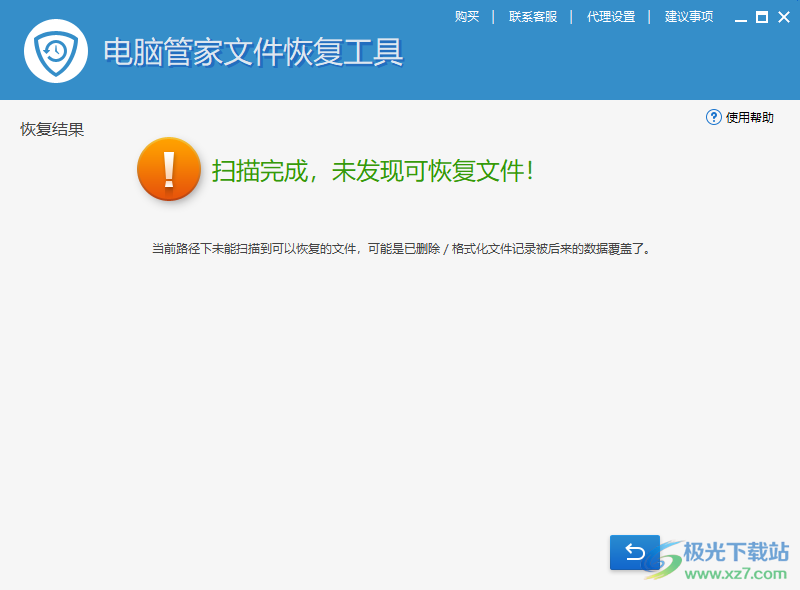
方法步骤
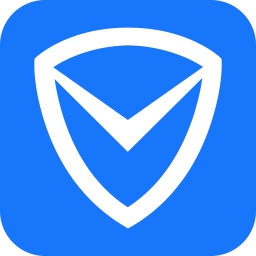
大小:1.95 MB版本:v17.2.26137.216环境:Win10
- 进入下载
1.进入软件主页,点击【工具箱】,在页面右侧找到【文件恢复工具】,点击打开。

2.打开之后,可以看到页面上有多个可以进行恢复的选项,如【恢复被删除的文件】【误清空回收站恢复】【万能恢复】等。
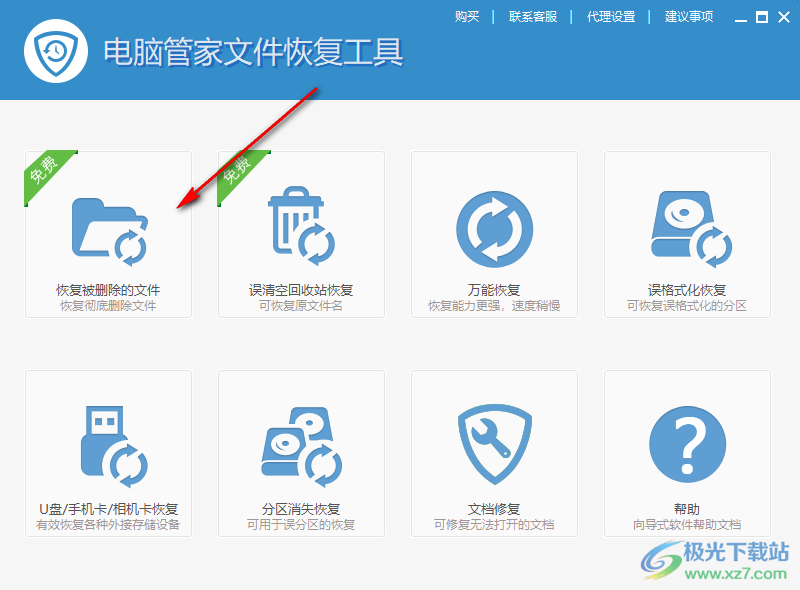
3.选择【恢复被删除的文件】,则在打开的页面中,找到被删除的文件的位置,点击【开始扫描】。
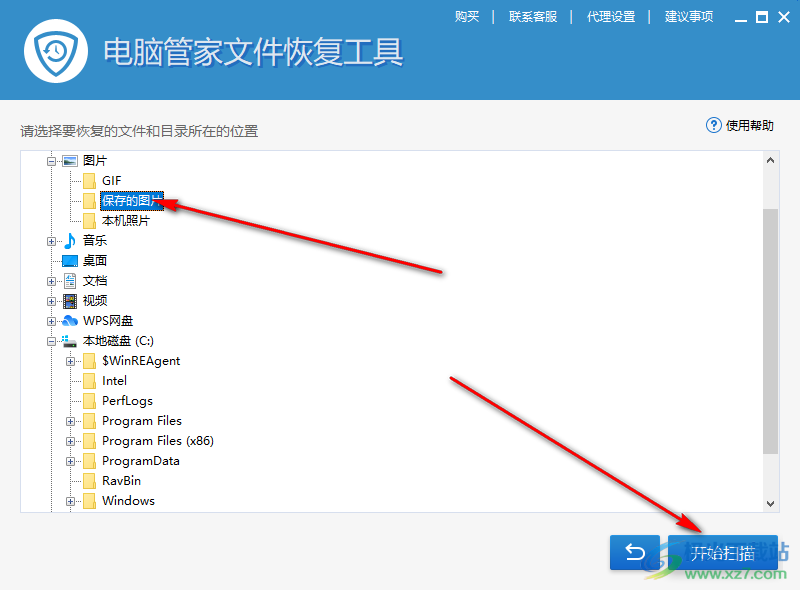
4.扫描之后,如果检测出来有被删除的文件,则可以点击恢复就好了。
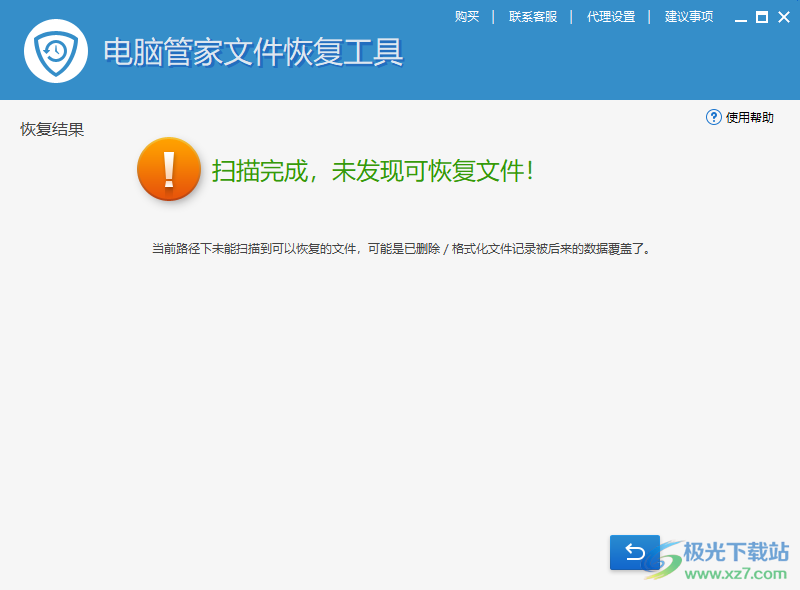
电脑管家查杀病毒软件不仅可以将电脑管家软件删除的文件进行恢复,也可以将电脑管家误删除回收站文件给恢复,还有其他的u盘恢复等相关选项,根据自己的需要点击相应的选项进行检测看看有没有需要恢复的文件。
相关推荐
相关下载
热门阅览
- 1百度网盘分享密码暴力破解方法,怎么破解百度网盘加密链接
- 2keyshot6破解安装步骤-keyshot6破解安装教程
- 3apktool手机版使用教程-apktool使用方法
- 4mac版steam怎么设置中文 steam mac版设置中文教程
- 5抖音推荐怎么设置页面?抖音推荐界面重新设置教程
- 6电脑怎么开启VT 如何开启VT的详细教程!
- 7掌上英雄联盟怎么注销账号?掌上英雄联盟怎么退出登录
- 8rar文件怎么打开?如何打开rar格式文件
- 9掌上wegame怎么查别人战绩?掌上wegame怎么看别人英雄联盟战绩
- 10qq邮箱格式怎么写?qq邮箱格式是什么样的以及注册英文邮箱的方法
- 11怎么安装会声会影x7?会声会影x7安装教程
- 12Word文档中轻松实现两行对齐?word文档两行文字怎么对齐?
网友评论